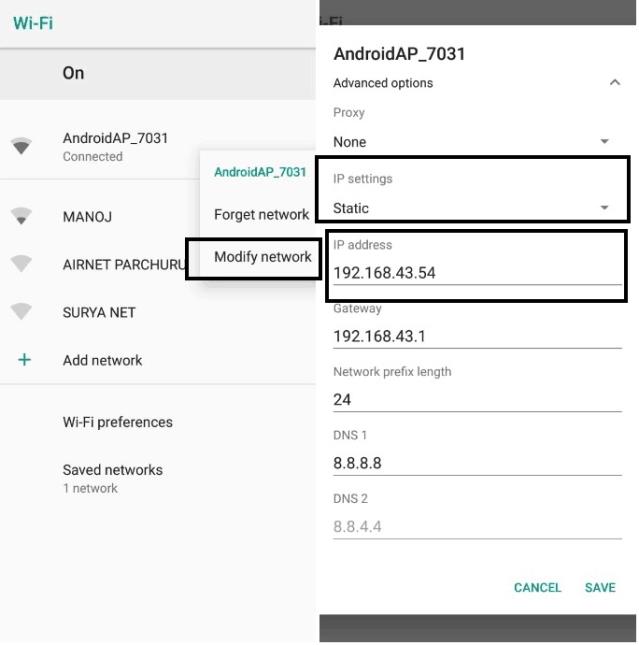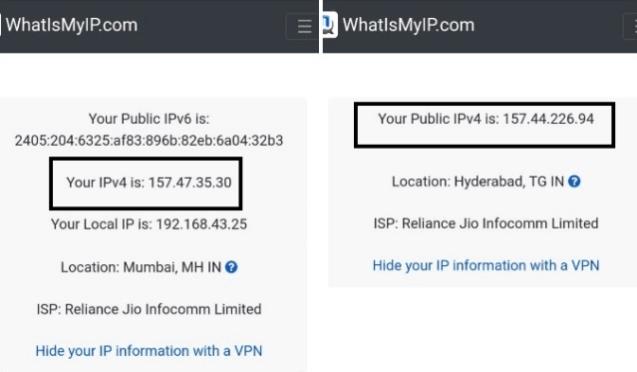ต้องการเปลี่ยนที่อยู่ IP ของโทรศัพท์ของคุณหรือไม่? วิธีง่ายๆในการทำมีดังนี้
ที่อยู่ IP คืออะไร?
ที่อยู่ IP (หรือที่อยู่ IP) ย่อมาจาก "Internet Protocol Address" ซึ่งช่วยให้เราสามารถเชื่อมต่ออุปกรณ์ของเรากับอินเทอร์เน็ต ที่อยู่แต่ละรายการจะถูกกำหนดให้กับอุปกรณ์เพื่อสื่อสารกับเราเตอร์ เป็นที่อยู่ที่คุณรับข้อมูลทางอินเทอร์เน็ต ไม่ว่าคุณจะทำอะไรทางออนไลน์มันจะเชื่อมโยงกับที่อยู่ IP ของเครื่อง
ผู้ใช้อาจต้องการเปลี่ยนที่อยู่ IP ด้วยเหตุผลต่างๆ อาจเป็นไปได้ว่า IP ของคุณอยู่ในบัญชีดำหรือไม่สามารถเรียกดูเว็บไซต์ที่ถูกบล็อกบางแห่งหรือไม่สามารถสร้างบัญชีในบางฟอรัมได้ ... เพียงแค่เปลี่ยน IP ก็เป็นทั้งหมดที่กล่าวมา ที่จะจัดการ
กระบวนการทั้งหมดในการเปลี่ยนที่อยู่ IP สำหรับโทรศัพท์ Android และ iOS นั้นง่ายมาก สิ่งที่คุณต้องทำคือทำตามขั้นตอนที่เราแนะนำด้านล่างอย่างระมัดระวัง
วิธีที่ 1: เปลี่ยนที่อยู่ IP ในเครื่องบน Android
ที่อยู่ IP ในเครื่องจากเราเตอร์ที่เชื่อมต่อกับอุปกรณ์ของคุณ เราเตอร์เครือข่ายใช้ข้อมูลนี้เพื่อระบุอุปกรณ์และส่งข้อมูลเข้าและออกจากอุปกรณ์ คุณสามารถกำหนดที่อยู่ IP ที่กำหนดเองให้กับอุปกรณ์ของคุณจากลำดับ IP ที่สร้างโดยเราเตอร์ของคุณ
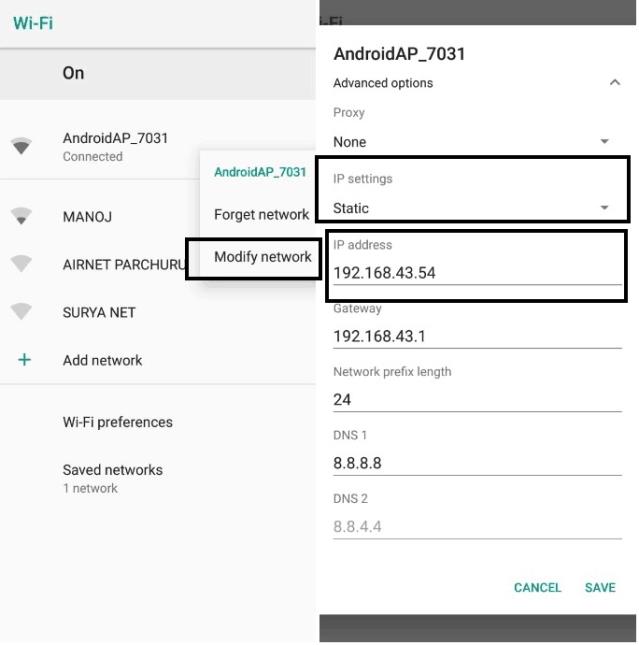
- เปิดอุปกรณ์ให้ไปที่การตั้งค่า > เครือข่ายและอินเทอร์เน็ต > Wifi คลิกค้างที่เครือข่ายที่เชื่อมต่อในปัจจุบัน คุณจะเห็นตัวเลือกสำหรับ " Modify Network "
- ถัดไปในตัวเลือกขั้นสูงให้เปลี่ยนการตั้งค่า IPที่จะคงที่
- คุณสามารถกำหนดที่อยู่ IP ใหม่ให้กับอุปกรณ์ของคุณและคุณต้องตรวจสอบให้แน่ใจว่าอยู่ในช่วงที่ถูกต้อง
- หาก IP ของคุณคือ 192.168.1.23 คุณสามารถเปลี่ยน 2 หมายเลขสุดท้ายและป้อนหมายเลขใดก็ได้ตั้งแต่ 1 ถึง 254
- หากคุณไม่ต้องการกรอกข้อมูลด้วยตนเองให้ดาวน์โหลดแอปพลิเคชันIP Changerเพื่อทำงานนี้โดยอัตโนมัติ สิ่งที่ผู้ใช้ต้องทำคือป้อนที่อยู่ IP ของเขาและแอปพลิเคชันจะดูแลส่วนที่เหลือ
วิธีที่ 2: เปลี่ยนที่อยู่ IP สาธารณะบน Android
ที่อยู่ IP สาธารณะ (Public IP Address) ใช้สำหรับเว็บไซต์เพื่อระบุตัวคุณเมื่อคุณเยี่ยมชม ใช้เพื่อให้ข้อมูลแก่ผู้ใช้หรือเพื่อบล็อกหรือ จำกัด การใช้งานเว็บไซต์บางแห่ง ผู้ใช้สามารถเปลี่ยนข้อมูลประจำตัวของอุปกรณ์และเรียกดูเนื้อหาที่ถูก จำกัด ได้โดยการเปลี่ยนที่อยู่ IP สาธารณะ
โดยปกติแล้วผู้ใช้จะควบคุมที่อยู่ IP สาธารณะได้น้อยมากเนื่องจากผู้ให้บริการเครือข่ายควบคุมอย่างแน่นหนา คุณสามารถเปลี่ยนที่อยู่ IP สาธารณะได้อย่างง่ายดายหากผู้ให้บริการของคุณใช้ Dynamic IP (ผู้ให้บริการส่วนใหญ่นิยมใช้) หากผู้ให้บริการไม่ได้ใช้ Dynamic IP วิธีเดียวคือใช้ซอฟต์แวร์ VPNให้เปลี่ยนไปเชื่อมต่อกับเซิร์ฟเวอร์ในประเทศอื่น
เปลี่ยนที่อยู่ IP สาธารณะบนเครือข่าย Wifi
ขั้นตอนการเปลี่ยนที่อยู่ IP สาธารณะบนเครือข่าย Wifi นั้นง่ายมาก สิ่งที่คุณต้องทำคือรีสตาร์ทเราเตอร์ไร้สาย หาก ISP ของคุณใช้ Dynamic IP Allocation คุณจะได้รับ Public IP ใหม่ทุกครั้งที่รีสตาร์ทเราเตอร์ ปิดเราเตอร์แล้วรอ 5 นาทีแล้วเปิดใหม่อีกครั้ง บางครั้งคุณจะไม่สังเกตเห็นการเปลี่ยนแปลง โปรดทำอีกครั้ง 2 หรือ 3 ครั้ง
เปลี่ยนที่อยู่ IP สาธารณะบนเครือข่ายมือถือ
คุณยังสามารถเปลี่ยนที่อยู่ IP ที่กำหนดโดยผู้ให้บริการเครือข่ายมือถือของคุณ กระบวนการนี้คล้ายกับสิ่งที่ทำกับ Wifi เพียงแค่เปิดโหมดเครื่องบินบนอุปกรณ์ของคุณและปิดหลังจากนั้น 1-2 นาที คุณจะได้รับมอบหมาย Public IP ใหม่ทุกครั้งที่คุณทำสิ่งนี้
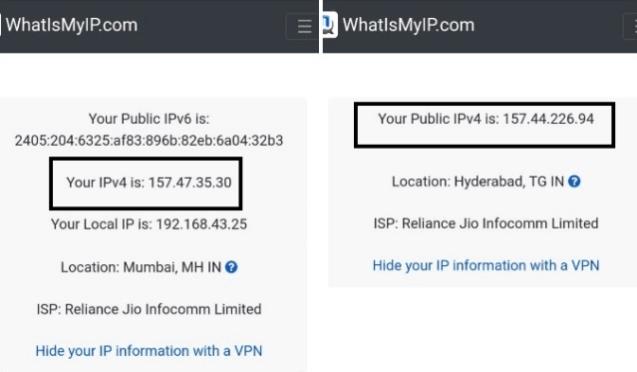
วิธีที่ 3: เปลี่ยนที่อยู่ IP ด้วยซอฟต์แวร์ VPN (เครือข่ายส่วนตัวเสมือน)
หากทำตามวิธีการข้างต้นล้มเหลวผู้ใช้สามารถนึกถึงบริการ VPN ใด ๆ เช่นHotspot Shield VPN , VPN Master, Hola Free VPN Proxy , Ultrasurf ... VPN จะช่วยให้คุณเปลี่ยนที่อยู่ IP ได้อย่างง่ายดายพร้อม ๆ กัน การปลอมแปลงตำแหน่งเพื่อเข้าถึงเนื้อหาที่ถูกบล็อก
สิ่งเหล่านี้พร้อมใช้งานบนโทรศัพท์ Android และ iOS ผู้ใช้สามารถดาวน์โหลดและใช้งานได้ทันที เมื่อเชื่อมต่อแล้วคุณจะได้รับไอคอนรูปกุญแจในแถบสถานะที่ระบุว่าคุณเชื่อมต่อกับ VPN